Грешка „ Поново покрените и одаберите одговарајући уређај за покретање “ је ноћна мора која прогања све верзије оперативног система Виндовс почев од Виндовс КСП до Виндовс 8.1. Иако овај проблем није био толико велики проблем на Виндовс 10-у, више од половине свих корисника Виндовс-а - који још увек нису надограђени - и даље су рањиви на њега. Ова грешка, која гласи „Поново покрените и одаберите одговарајући уређај за покретање или уметните медиј за покретање у изабрани уређај за покретање“, у пуном облику, у већини случајева се приказује ниоткуда или је узрокована оштећењем системских датотека, крађом редослед покретања рачунара или неисправан хардвер као што је отказао или отказао хард диск.
У свим случајевима, ова грешка се приказује сваки пут када погођени корисник покрене свој рачунар и не дозвољава му да се покрене у свој оперативни систем, без обзира на то колико пута то покуша. Срећом, постоји мноштво решења која су функционисала за небројене кориснике Виндовс-а на које је овај проблем утицао у прошлости и вреди покушати ако сада можете да се убројите међу многе који су искусили опасности овог проблема. Следећа су најефикаснија решења која можете користити да бисте исправили грешку „Поново покрените и одаберите одговарајући уређај за покретање“:
Како се покренути у БИОС-у да бисте променили редослед покретања
Морате знати како се покреће и мења редослед покретања, јер ће то бити потребно за извођење доленаведених решења. Поново покрените рачунар. Унесите БИОС (или УЕФИ) поставке рачунара чим се покрене. Тастер који треба да притиснете за улазак у ове поставке зависи од произвођача матичне плоче рачунара и може бити било шта, од Есц, Делете или Ф2 до Ф8, Ф10 или Ф12, обично Ф2. Ово се приказује на екрану за поруке и приручник који сте добили уз систем. Брза претрага Гоогле-а која пита „како да унесете биос“, праћена бројем модела, такође ће навести резултате. Идите на Боот.
1. решење: Проверите да ли је чврсти диск отказао или не
Неуспели или неуспели чврсти диск такође може бити основ овог проблема. Да бисте проверили да ли хард диск не ради или није, морате: Идите овде и преузмите ИСО датотеку за Еаси Рецовери Ессентиалс . Снимите ИСО датотеку на ЦД / ДВД или УСБ користећи МагицИСО или други софтвер за бесплатно нарезивање. Уметните медијум у погођени рачунар, поново га покрените , а затим покрените са медија. Кликните на Аутоматед Репаир . Кликните на Настави .
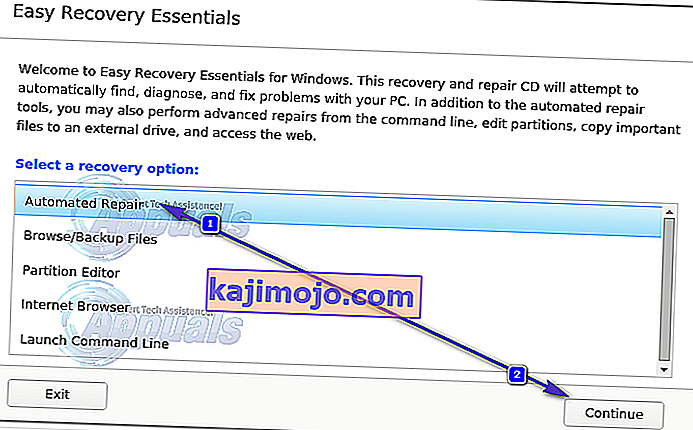
Сачекајте да се аутоматизована поправка заврши. Када се процес заврши, бићете обавештени да ли је хард диск или РАМ отказао или не успева. Ако откријете да ваш чврсти диск заиста није успео или пропада, замените га новим, а затим започните са новом инсталацијом оперативног система Виндовс, требало би да решите проблем „Поново покрените и одаберите одговарајући уређај за покретање“.
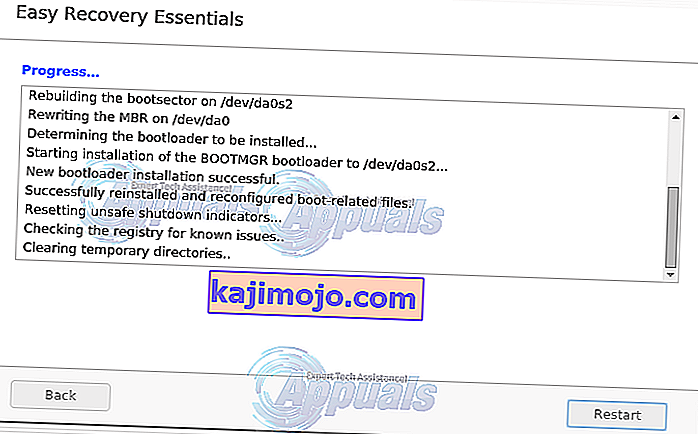
Решење 2: Онемогућите или омогућите застарело покретање (само за УЕФИ рачунаре)
На сваком рачунару који долази са оперативним системом Виндовс 8 или новијим, БИОС је замењен нечим познатим под називом УЕФИ. УЕФИ долази са функцијом познатом под називом Легаци Боот , а у неким случајевима укључивање или искључивање УЕФИ покретања може да доведе до грешке „Поново покрените и одаберите одговарајући уређај за покретање“. Ако је то случај, једноставно омогућавање (или онемогућавање) функције Легаци Боот требало би да поправи грешку.
Поново покрените рачунар. Уђите у мени за подешавање УЕФИ рачунара одмах по покретању. Кључ за приступ овом менију зависи од произвођача ваше матичне плоче. (види приручник)
Пронађите опцију Легаци Боот на било којој картици УЕФИ подешавања. Ако је омогућена опција Легаци Боот , онемогућите је. Ако је онемогућен, омогућите га. Сачувајте промене. Поново покрените рачунар. Када се рачунар покрене, проверите да ли је проблем и даље присутан.
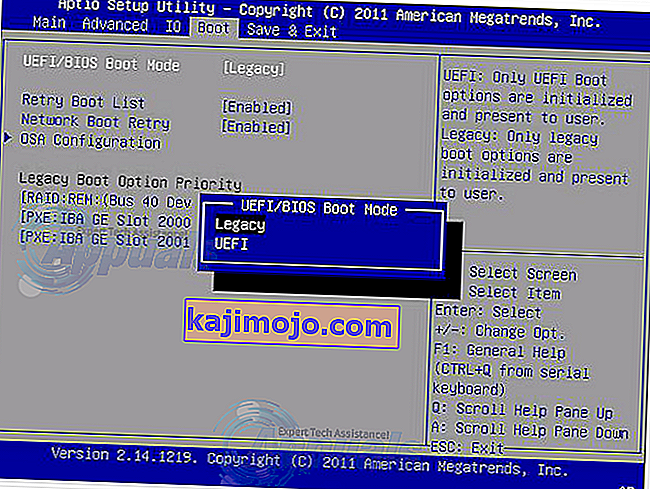
3. решење: Проверите да ли је редослед покретања рачунара исправан
Промените редослед покретања рачунара и конфигуришите га тако да прво покуша да покрене систем са тврдог диска (ХДД), а касније и свих осталих опција.
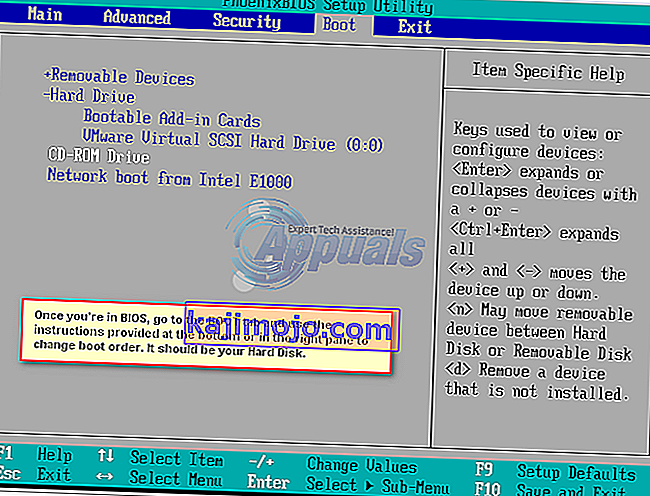
Решење 4: Користите дискпарт
Рачунар такође може бити погођен грешком „Поново покрените и одаберите одговарајући уређај за покретање“ ако његова примарна партиција чврстог диска више није конфигурисана као активна. Ако је то случај, једноставно постављањем примарне партиције чврстог диска као активне требало би да се решите грешке. Уметните Виндовс инсталациони медијум или медијум за опоравак у погођени рачунар, поново га покрените и покрените са медија који сте уметнули. Ако немате медијум за опоравак / инсталацију за Виндовс 7: погледајте ово - За Виндовс 8/10 погледајте овде
Прођите кроз екране док не пронађете опцију за поправак , враћање или опоравак рачунара. Ова опција ће вас одвести на екран Систем Рецовери Оптионс ( опција за опоравак система ) (на Виндовс КСП, Виста и 7) или на екран на којем треба да кликнете на Троублесхоот ( Решавање проблема) (на Виндовс 8 и новијим верзијама).
виндовс 7
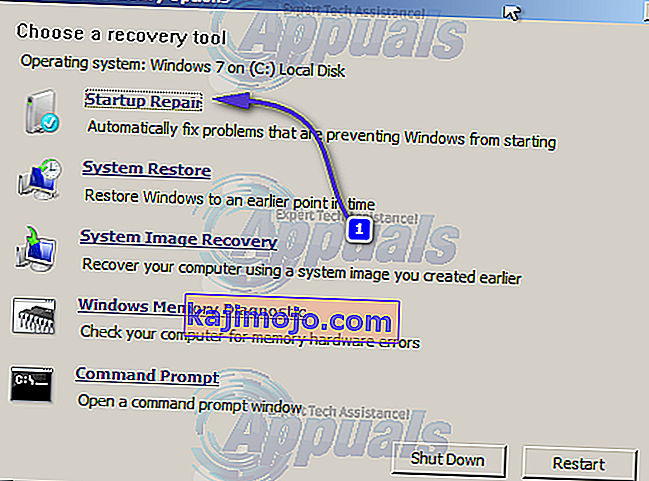
Користите опцију командне линије, последњу.
Виндовс 8/10
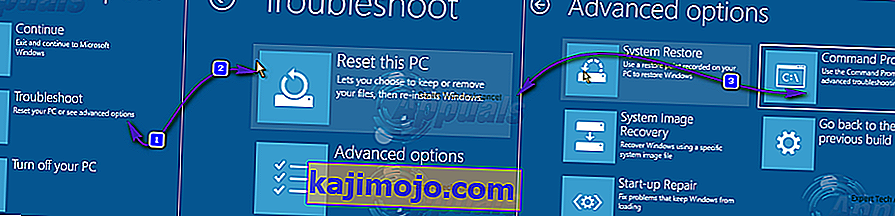
Кликните на Цомманд Промпт . Унесите следеће команде једну по једну у командну линију , притискајући Ентер након уноса сваке од њих:
дискпарт
изаберите диск Кс * Кс као број који одговара диску на којем се налази ваша инсталација система Виндовс. За потпуну листу дискова инсталираних на рачунару, унесите лист диск у командну линију и притисните Ентер *
попис партиције изаберите партицију Кс * Замените последњу Кс именом активне примарне партиције *
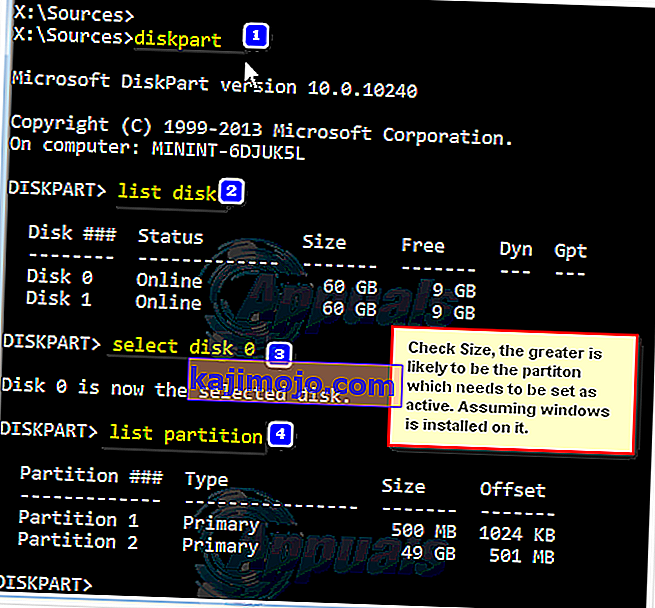
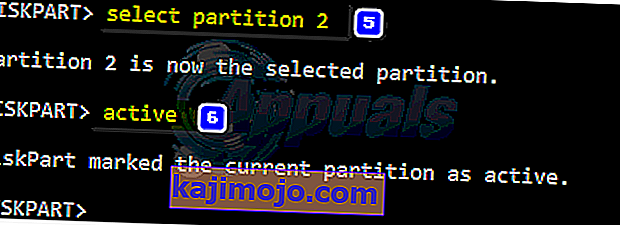
Ако немате прикладан медиј за инсталацију или опоравак система Виндовс, можете да користите и функцију Лаунцх Цомманд Промпт која долази уз Еаси Рецовери Ессентиалс . Да бисте то урадили, једноставно идите овде , преузмите ИСО датотеку за Еаси Рецовери Ессентиалс , нарежите ИСО датотеку на ЦД / ДВД или УСБ, уметните медиј у погођени рачунар, поново покрените погођени рачунар, покрените рачунар са медија и када затражено да одаберете опције опоравка , кликните на Покрени командну линију . Затим можете да укуцате и извршавате све горе наведене команде једну по једну.
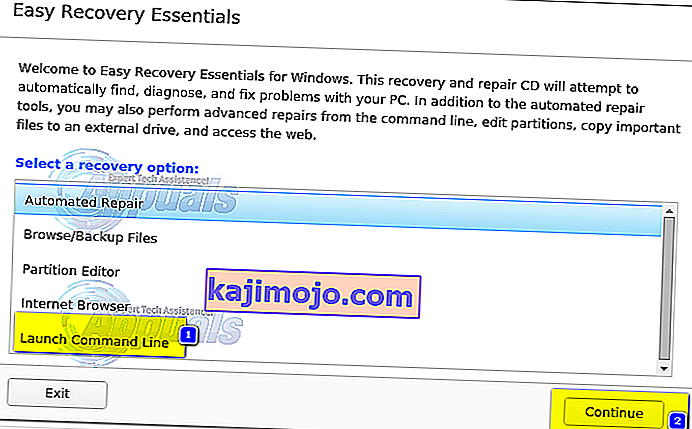
5. решење: Замените ЦМОС батерију
ЦМОС батерија је мала кружна ћелија која се налази у срцу ваше матичне плоче. ЦМОС батерија у својој меморији чува мале грешке и проблеме као што је грешка „Поново покрените и одаберите одговарајући уређај за покретање“, узрокујући корисницима све врсте туге. У случају небројених грешака и проблема, укључујући овај, отварање рачунарске опреме, приступ матичној плочи, уклањање ЦМОС батерије, држање дугмета за напајање рачунара најмање 10 секунди да бисте се ослободили заосталог пуњења, а затим замена ЦМОС батерија са новом има прилично велике шансе да ваша опрема почне радити како треба. погледајте слике овде
Решење 6: Поново инсталирајте Виндовс
Ако свако претходно наведено и горе описано решење не уроди плодом, поновна инсталација система Виндовс на рачунару је испробано, тестирано и коначно решење грешке „Поново покрените и одаберите одговарајући уређај за покретање“. Можете покушати спасити све податке које можете приликом поновне инсталације оперативног система Виндовс, али нажалост, ако вам ниједно од претходно наведених решења није успело, поновна инсталација система Виндовс је ваше последње средство под условом да је чврсти диск у реду и да нема хардверских грешака.
